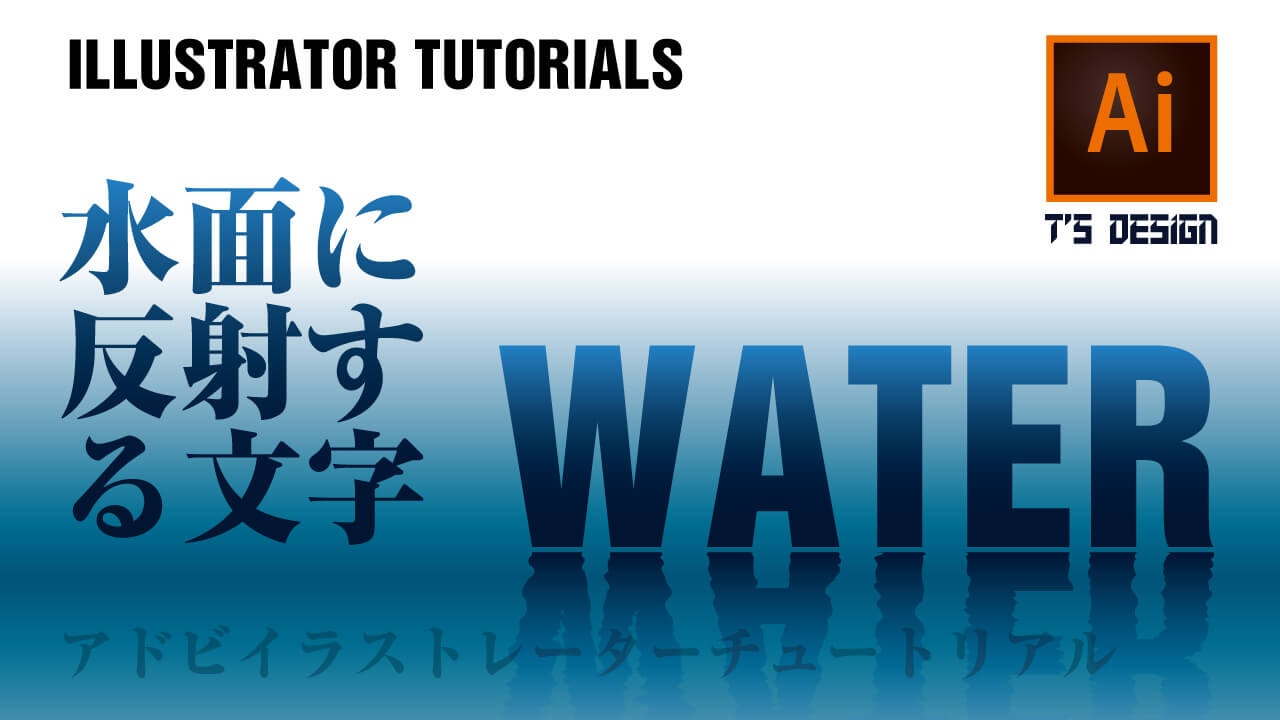
どうも、トモヒロ(@mochizo_)です。
イラストレーターのチュートリアル動画。
今回は文字に水面に反射したような効果をつける方法を解説します。
イラレ講座:文字が水面に反射したような効果をつける方法
まずは動画でどうぞ。
水面に反射する文字効果の作り方 解説
今回のチュートリアルは、結構簡単で「リンクルツール」を使います。
まずは文字を入力します。
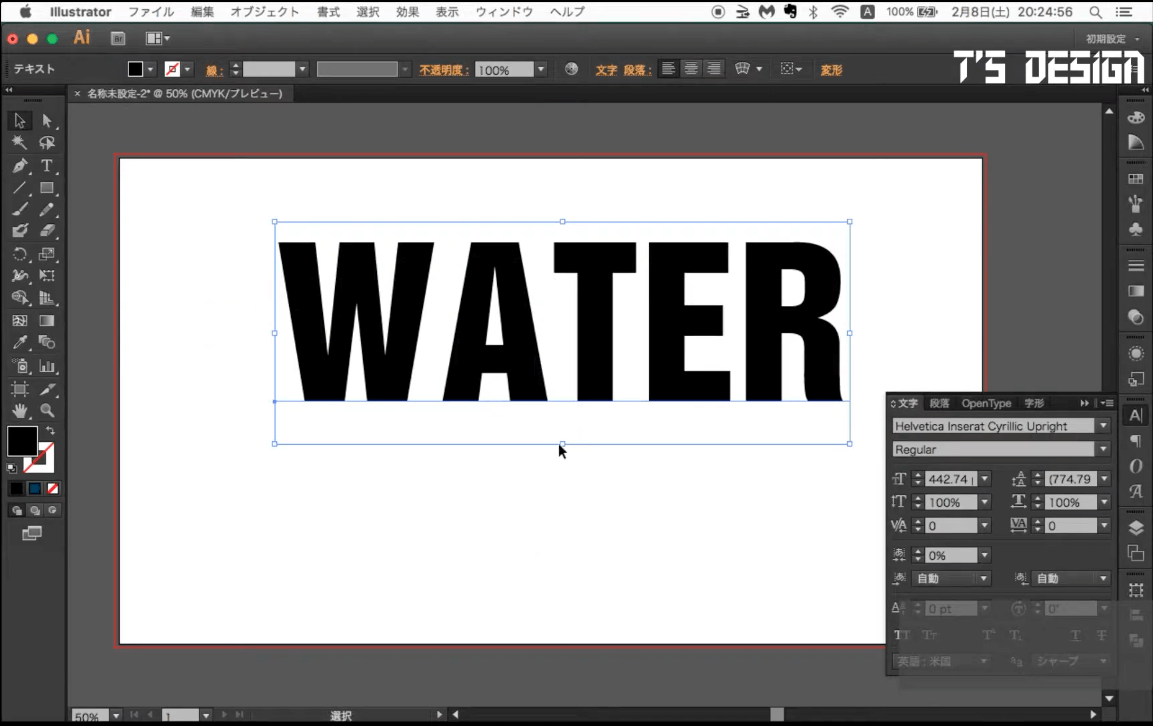
文字を右クリック、変形→リフレクトを選択。
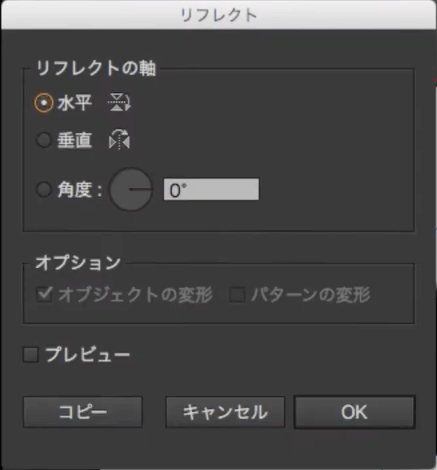
「水平」にチェックを入れて「コピー」をクリック。
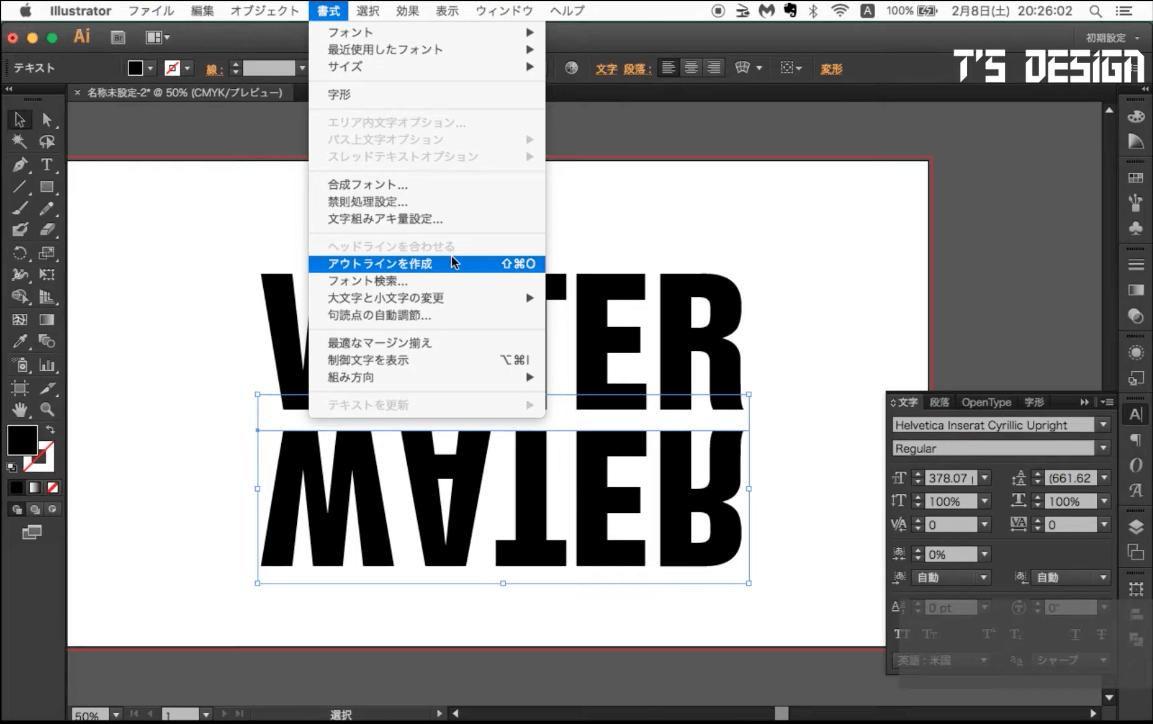
文字が反転コピーできたら、アウトライン化します。
反転した文字を選択した状態で書式→アウトラインを作成(Shift+⌘(Ctrl)+O)します。
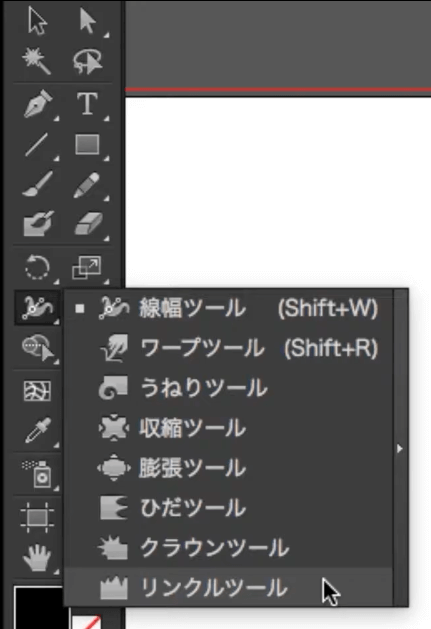
アウトラインになったら、今回の本命です。
リンクルツールを使います。
リンクルツールは線幅ツールを長押しすると一番下。リンクルツールに持ち替えます。
リンクルツールに持ち替えたら、リンクルツールのアイコンをダブルクリックして、リンクルツールオプションを開きます。
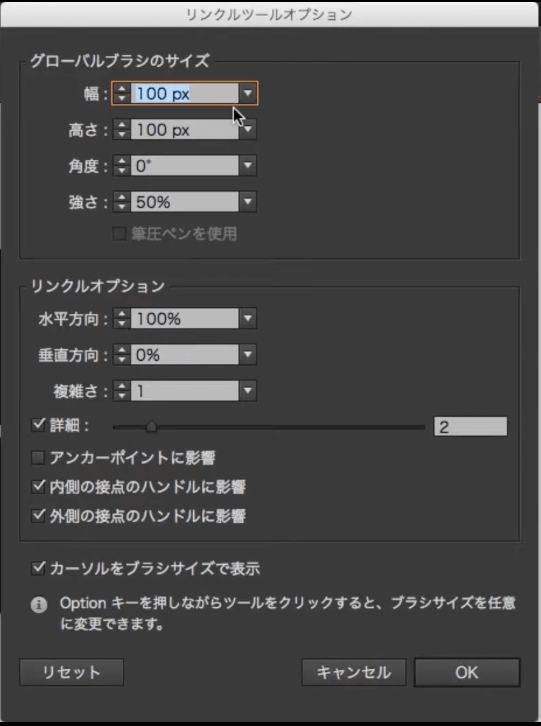
適宜ブラシのサイズは調整してください。
リンクルオプションの水平を「100%」、垂直を「0%」に変更します。
よくわかんなければ画像と同じ様に設定すればできます。
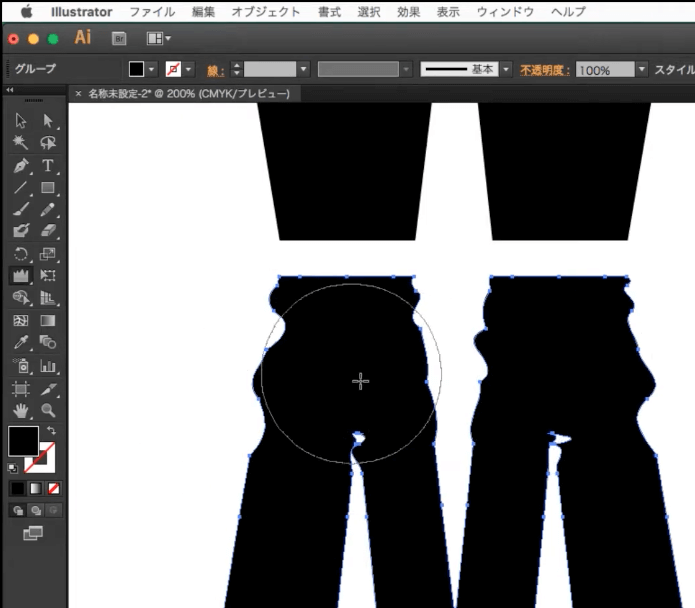
アウトライン化した反転文字に対してリンクルツールで効果を当てていきます。
パスの上でクリック→ドラッグするとパスが変形します。
重ねがけすればするほど、複雑に変化するので様子を見ながらやってみましょう。
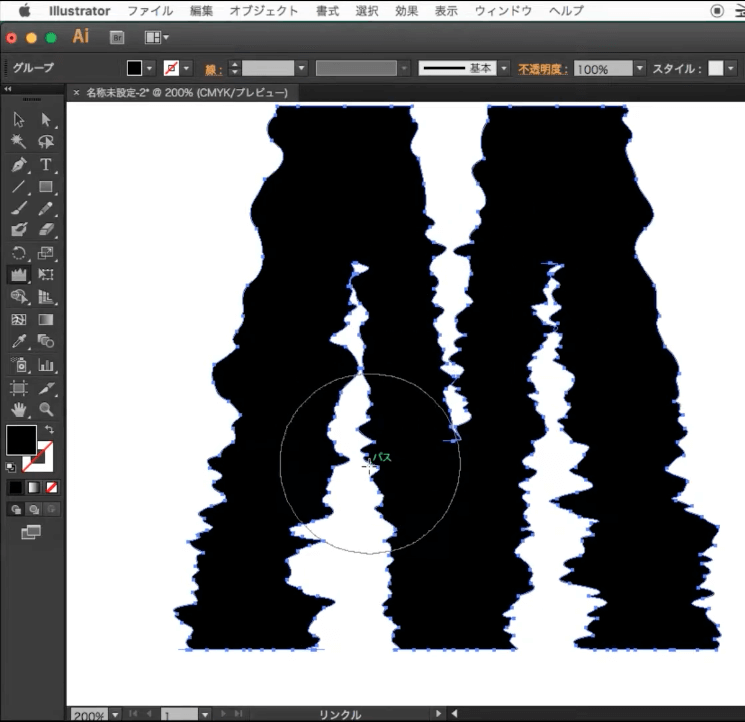
全てリンクルツールの効果をかけた図。
元の正位置の文字に近いところはあまりかけずに、遠いところは数回かけました。
この方が遠近感が出て、水面が揺れている様な雰囲気を出すことができます。
1文字できたら、他の文字もやってみましょう。
全てリンクルツールをかけたら、お好みで色を入れて完成です。

出来上がりはこんな感じ。
正位置の文字から遠いところをグラデーションで不透明度を下げると、より一層本物らしく見えると思います。
ぜひやってみてください。
今回はここまで!
人気記事 【価格比較】グラフィックデザイナーが選ぶおすすめネット印刷サイトまとめ!【印刷通販】
人気記事 店舗経営者が導入したいキャッシュレス決済サービスまとめ。+おすすめ5選

